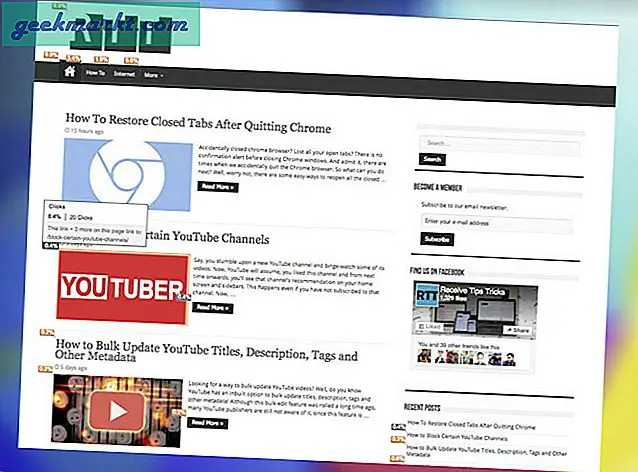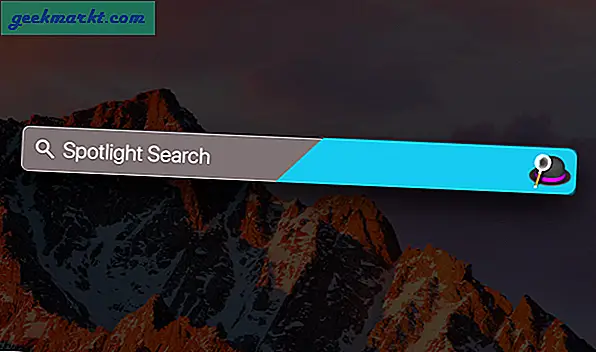Anda mengalami masalah saat membuka situs web tertentu di komputer Anda, sementara itu berfungsi dengan baik di perangkat lain di jaringan Anda. Atau Anda baru saja mengubah DNS default di sistem Anda menjadi server khusus, tetapi perubahan tersebut tidak berlaku.
Sekarang, Anda dapat menunggu 5 menit hingga 24 jam agar DNS menghapus sendiri atau mencoba metode kuno yang memperbaiki 90% sebagian besar masalah teknologi - me-reboot perangkat Anda. Namun jika karena alasan tertentu, Anda tidak ingin me-reboot perangkat Anda (seperti mungkin ada beberapa unduhan di latar belakang), maka untuk mempercepat, Anda dapat membersihkan cache DNS secara manual. Dan, inilah cara Anda melakukannya di Windows, macOS, Android, dan iOS.
Terkait:Cara mengubah DNS Server di Windows | Mac | Android | iOS
Apa itu cache DNS?
Sebelum kami menguraikan cache DNS, Anda harus terlebih dahulu memahami apa itu DNS.
Seperti yang kita semua tahu, komputer hanya memahami string 0 dan 1, dan bagi kita manusia, lebih mudah mengingat satu kata dalam bahasa Inggris. Jadi, meskipun lebih mudah bagi kami untuk mengingat nama domain seperti google.com, komputer perlu menerjemahkannya ke alamat IP, seperti 139.130.4.5. Sekarang, harus ada beberapa sistem yang menerjemahkan nama domain ke alamat IP yang sesuai? Nah, itulah DNS itu. Sama seperti direktori telepon, menyimpan catatan nama dan nomor telepon, DNS menyimpan buku besar untuk nama domain dan alamat IP yang sesuai.
Cache DNS adalah direktori telepon (database sementara) yang disimpan di komputer lokal Anda.
Mengapa Flush DNS cache?
Seringkali, memiliki cache DNS lokal sangat berguna, itu mempercepat akses ke Internet. Namun, seperti halnya kita manusia terkadang mengubah nomor telepon, situs web juga mengubah alamat IP mereka ketika mereka beralih ke server baru, atau database mungkin rusak selama jangka waktu tertentu atau Anda membuat perubahan baru-baru ini ke server DNS dari server Anda. ISP ke ISP khusus. Dalam semua 3 kasus ini, Anda perlu membersihkan DNS Anda
Sama seperti menyiram toilet, yang menghilangkan kotoran yang tertinggal di belakang siraman DNS akan menghapus nama DNS yang ada, alamat IP dan mengambil yang baru yang telah Anda program sebelumnya dan jika bukan itu masalahnya, maka itu akan menggunakan DNS default dari ISP.
Jadi, sekarang setelah kita memiliki dasar-dasar yang jelas, inilah cara Anda melakukannya.
Terkait:Cara Memeriksa Server DNS yang Anda Gunakan
Hapus Cache DNS di Windows
Anda dapat dengan mudah membersihkan cache DNS di komputer windows Anda (apa pun versinya) menggunakan prompt cmd Anda. Jadi, bukalah Buka Command Prompt dengan menekan tombol win + R, lalu ketik cmd, dan tekan enter.
Untuk Flush DNS ketik perintah berikut dan tekan enter
ipconfig / flushdns

Anda akan melihat pesan, Anda telah berhasil membersihkan cache penyelesai DNS. Untuk mengonfirmasi bahwa cache DNS komputer Anda telah dibersihkan, ketik perintah ini“Ipconfig / displaydns” dan tekan “Enter.
Anda tidak akan melihat entri atau mungkin satu atau dua tergantung pada program desktop yang berjalan di latar belakang. Dan jika Anda ingin melihat seperti apa biasanya, cukup buka Google Chrome. beralih kembali ke jendela Command Prompt Anda dan ketik "ipconfig / displaydns"Perintah lagi. Anda akan melihat daftar semua situs web dan alamat IP yang disimpan di cache DNS baru Anda. Ingat juga, terkadang, Anda mungkin harus menutup dan membuka kembali browser, agar pembilasan DNS ini berlaku.
Ingat juga, terkadang, Anda mungkin harus menutup dan membuka kembali browser, agar pembilasan DNS ini berlaku.
Hapus Cache DNS di macOS
Untuk menghapus cache DNS di macOS Anda, Buka aplikasi Terminal, dengan menekan cmd + spasi dan ketik terminal, setelah Anda mendapatkan terminal di saran tarik-turun pilih dan tekan tekan enter. Selanjutnya, salin dan tempel perintah, tergantung pada versi OS mana yang Anda ketik di perintah yang sesuai,
Untuk memeriksa versi OS Anda, klik ikon Apple di pojok kiri atas mac Anda dan klik tentang Mac ini.
Mac OS X Yosemite dan versi lebih baru
sudo killall -HUP mDNSResponder
Mac OS X Yosemite v10.10 hingga v10.10.3
sudo discoveryutil mdnsflushcache
Mac OS X Mavericks, Mountain Lion dan Lion
sudo killall -HUP mDNSResponder
Mac OS X Snow Leopard
sudo dscacheutil -flushcache

Setelah Anda mengetik ini di command prompt dan menekan enter, mac Anda mungkin meminta kata sandi masuk Anda sebagai konfirmasi, ketik itu dan tekan enter lagi. Selesai, Anda telah berhasil memperbarui cache DNS di mac.
Tidak seperti windows, mac tidak memberi Anda konfirmasi apa pun, dan Anda juga tidak perlu keluar dan meluncurkan kembali aplikasi aktif apa pun agar hal ini diterapkan.
Hapus Cache DNS di Android
Anda dapat dengan mudah membersihkan cache DNS di perangkat Android Anda dengan memulai ulang wifi. Ya, sesederhana itu.
Langkah 1: Cukup, Tutup aplikasi
Tutup aplikasi sepenuhnya. Pastikan itu tidak berjalan di latar belakang juga.
Langkah 2: Mulai ulang Wi-Fi
Matikan Wifi di perangkat Anda dan hidupkan kembali.
Langkah 3: Buka Aplikasi
Buka aplikasinya lagi. Cache DNS harus dihapus
Atau jika Anda tidak ingin memutuskan koneksi Wi-Fi Anda, Anda juga dapat menghapus cache dari masing-masing aplikasi, seperti chrome atau Netflix,
Pergi saja ke Pengaturan-> Aplikasi-> temukan aplikasi yang Anda cari, selanjutnya buka "Penyimpanan"Dan ketuk"Hapus Cache“. Dan itu harus dilakukan.

Hapus Cache DNS di Perangkat iOS
iOS mengikuti aturan yang sama seperti Android. Cukup mulai ulang wifi dan itu akan berfungsi. Geser ke atas dari bagian bawah layar iPhone untuk membuka Pusat Kontrol. Ketuk Ikon Pesawat untuk mengaktifkan Mode Pesawat - tunggu hingga jaringan seluler menghilang, lalu ketuk lagi pada Ikon Pesawat untuk menonaktifkan Mode Pesawat.
Geser ke bawah untuk meninggalkan Pusat Kontrol, cache DNS telah berhasil dibilas

Lihat juga:SmartDNS vs VPN - Apa Bedanya?
Kesimpulan: Cara Menghapus Cache DNS
Jadi, begitulah, cara membersihkan cache DNS di komputer dan ponsel cerdas Anda. Untuk membersihkan cache DNS di SmartTV atau konsol media seperti PS4, cukup mulai ulang aplikasi dan jika tidak berhasil, coba alihkan Wi-Fi atau mulai ulang perangkat dan akhirnya akan berfungsi.
Video: Cara Membersihkan Cache DNS di Windows, macOS, Android, iOS